Отключение Apple Pay и Google Pay в России проходило в два этапа. Сначала MasterCard и Visa ушли с российского рынка и запретили добавление своих карт в сервисы бесконтактной оплаты, а потом Apple и Google расторгли договор с НСПК, которая является оператором платёжной системы Мир. В результате Apple Pay перестал поддерживать карты российской ПС, которые поддерживал раньше, а Google просто отказалась от проведения дальнейших работ по интеграции Мира. В общем, ситуация патовая. Но ведь остались Mir Pay и SberPay . Другой вопрос — что из них лучше.
На Android есть аналоги Google Pay. Но какой из них лучше?
И SberPay, и Mir Pay являются исключительно российскими разработками. Несмотря на то что первый разработал сам Сбербанк, а второй — НСПК, принципиально их предназначение не отличается. И тот, и другой сервис ориентирован на бесконтактную и, что немаловажно, безопасную оплату покупок при помощи смартфона . Но кое-какие различия между ними всё равно есть, и лучше, если вы будете знать о них до того, как начнёте пользоваться.
Оплата по системе Mir Pay для карт Мир
Какие карты поддерживает Мир Пэй
Изначально, когда SberPay только запустили , он работал с картами Visa, MasterCard и Мир, которые выпускал Сбербанк. Однако после ухода иностранных платёжных систем из России, у Сбер Пэя остался доступ только к ПС Мир. То есть карты Visa и MasterCard просто перестали работать с ним на бесконтактную оплату, потому что платёжные системы отказались токенизировать их.
И SberPay, и Mir Pay поддерживают только карты Мир
Это ограничение не распространяется на онлайн-оплату. Например, я по-прежнему могу платить через SberPay картой Visa во многих интернет-магазинах, где принимать этот платёжный сервис. Например, в приложении ВкусВилл такая возможность есть. Поэтому я не стал выпускать себе Мир, потому что, будучи владельцем iPhone, использую SberPay только для онлайн-платежей .
❗️ У НАС ЕСТЬ ТЕЛЕГРАМ . ПОДПИСЫВАЙСЯ, ПОКА НЕ ЗАБЛОКИРОВАЛИ
С точки зрения поддерживаемых платежных систем SberPay и Mir Pay очень похожи . Они оба позволяют платить только картами Мир, с той лишь разницей, что к Mir Pay можно привязать карты широкого спектра банков, а SberPay позволяет добавлять только свои. Несмотря на то что Сбер намекает, что скоро, возможно, это ограничение будет снято, пока никаких подвижек в этом направлении мы не видим.
SberPay — онлайн-оплата
Несмотря на ограничение на использование только сберовских карт SberPay , в отличие от Mir Pay, очень хорошо себя чувствует в онлайн-среде. Многие интернет-магазины, приложения и сервисы поддерживают оплату через SberPay. Сбер утверждает, что таких магазинов в России больше 65 тысяч. Я лично не пересчитывал, но с тем, что их реально много, спорить не буду, потому что сам регулярно плачу Сбер Пэем то тут, то там.
SberPay удобен тем, что позволяет оплачивать покупки в интернете, а Mir Pay — нет
Это очень удобно, потому что можно платить СберПэем даже с Айфона , с Мака, Айпада и других устройств, чем я и пользуюсь. Достаточно нажать на кнопку оплаты через SberPay — она имеет яркий зелёный цвет, поэтому вы её точно не пропустите — пройти идентификацию через Сбер ID и расплатиться, независимо от устройства, с которого вы платите. Верификация производится по номеру телефона.
Не работает mir pay 2023 решение
❗️ В СУНДУКЕ АЛИБАБЫ ПОДБОРКИ ТОЛЬКО ЛУЧШИХ ТОВАРОВ С Алиэкспресс
У Mir Pay, к сожалению, функции онлайн-оплаты нет вообще. Ни в приложениях, ни на сайтах интернет-магазинов. Это существенный недостаток, который сужает сферу применения платёжного сервиса. Если в офлайн-магазинах я могу расплатиться через Mir Pay в одно действие, то в интернете мне приходится вводить данные банковской карты вручную. Впрочем, тут вы можете пользоваться SberPay . Использование обоих сервисов разрешено и не налагает никаких ограничений.
Приложения SberPay и Mir Pay
Обычно, чтобы настроить новый платёжный сервис на Android , отличный от того, что установлен по умолчанию, нужно скачать его приложение из Google Play. С Mir Pay всё именно так и есть. Вы скачиваете приложение Мир Пэя , а потом вносите туда данные своей банковской карты Мир. У СберПэя приложения нет. Вернее, нет отдельного приложения, потому что функциональность сервиса встроена в приложение Сбербанк Онлайн .
У SberPay нет своего приложения, а у Mir Pay — есть
Это удобнее, потому что достаточно просто зайти в приложение и выбрать карту, которую вы хотите использовать для платежей. Правда, если карт несколько, можно запутаться. Например, SberPay не позволяет добавить карту Visa и MasterCard, но при этом отображает их в списке доступных, из-за чего многие пользователи начинают пугаться, что проблема — в их понимании.
На самом деле проблема — на стороне Сбера, который нигде в приложении прямо не говорит, что к SberPay можно привязать только карты Мир . У Mir Pay такой проблемы нет. Но есть другая — иногда сервис отказывается принимать даже карты Мир, утверждая, что платёжная система несовместима. В этом случае рекомендуется повторить попытку, а в случае, если ничего не выходит, то перейти в настройки и очистить кэш приложения. Тогда всё точно заработает.
Источник: dzen.ru
Установка, настройка и использование Mir Pay на Android-смартфоне

Прежде чем приступать к получению и настройке Mir Pay — мобильного приложения для оплаты товаров и услуг путём эксплуатации бесконтактной технологии NFC с карт платёжной системы (ПС) «МИР» на Android-устройстве, важно учесть несколько обуславливающих эффективное использование сервиса моментов.
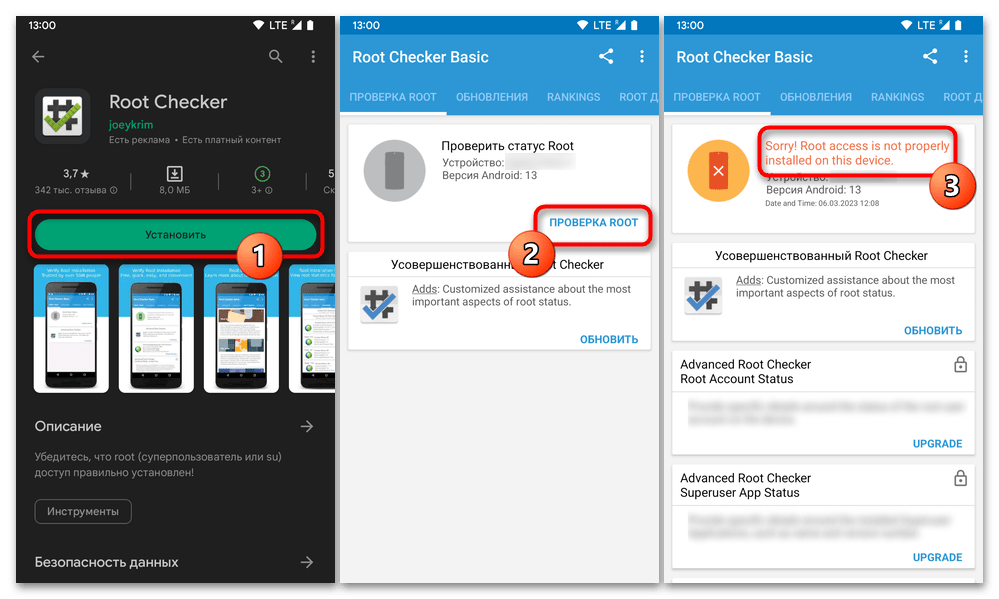
Во-вторых, на смартфоне должна быть настроена автоматическая блокировка экрана (паролем, PIN-кодом, графическим ключом или отпечатком пальца).
Шаг 1: Установка приложения
Первый этап к получению возможности использовать все преимущества Mir Pay – это, конечно же, установка приложения сервиса на Android-девайс. Создателями Мир Пэй задокументировано три перечисленных далее варианта получения обеспечивающего функционирование системы у конечного пользователя софта, и использовать следует исключительно один из них!
Шаг 2: Первый запуск, авторизация и настройка
Первоначальная настройка инсталлированного любым из перечисленных в разделе этой статьи выше способов приложения Mir Pay включает всего несколько простейших манипуляций.
- Открываем приложение, ознакамливаемся с «Лицензионным соглашением» и «Политикой конфиденциальности»,
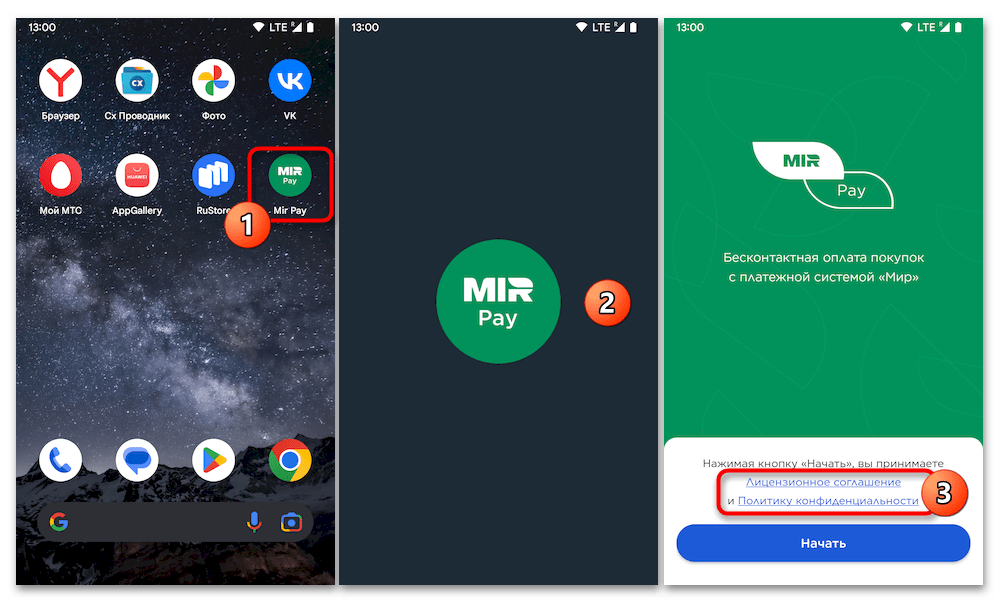 после чего нажимаем на кнопку «Начать».
после чего нажимаем на кнопку «Начать». 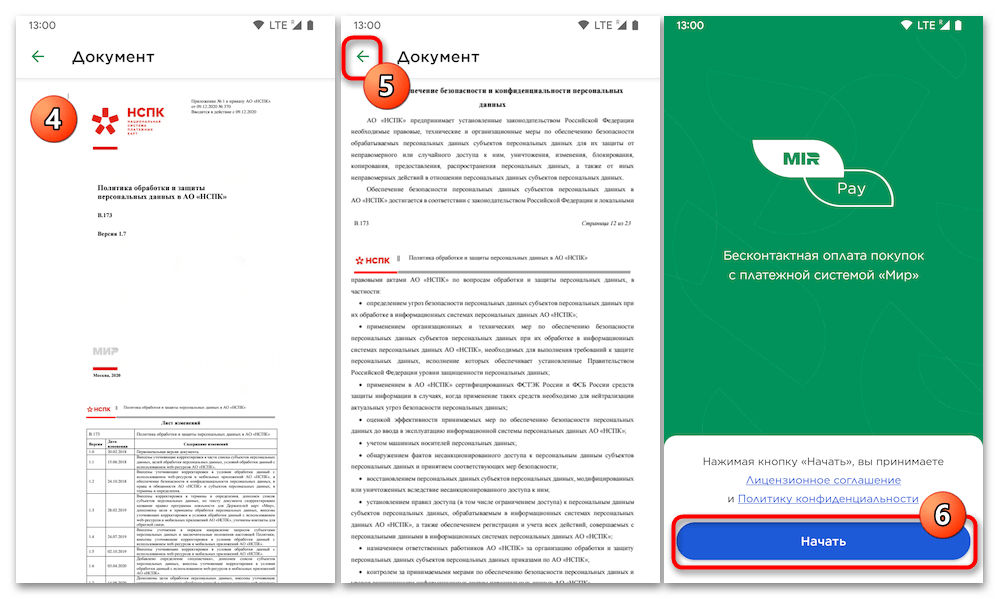
- Далее необходимо пройти авторизацию. При своём первом запуске Mir Pay автоматически проанализирует факт наличия добавленных на Android-устройство аккаунтов Google и Huawei, а затем предложит выполнить привязку одного из них к самому себе. Если на устройстве имеются сервисы и учётки обоих указанных компаний, будет предоставлен выбор, что именно использовать.

- «Google». Выбираем учётную запись Гугл для привязки Mir Pay из уже имеющихся на устройстве, либо нажимаем «Добавить аккаунт» и авторизуемся в новой (с точки зрения девайса) учётке.
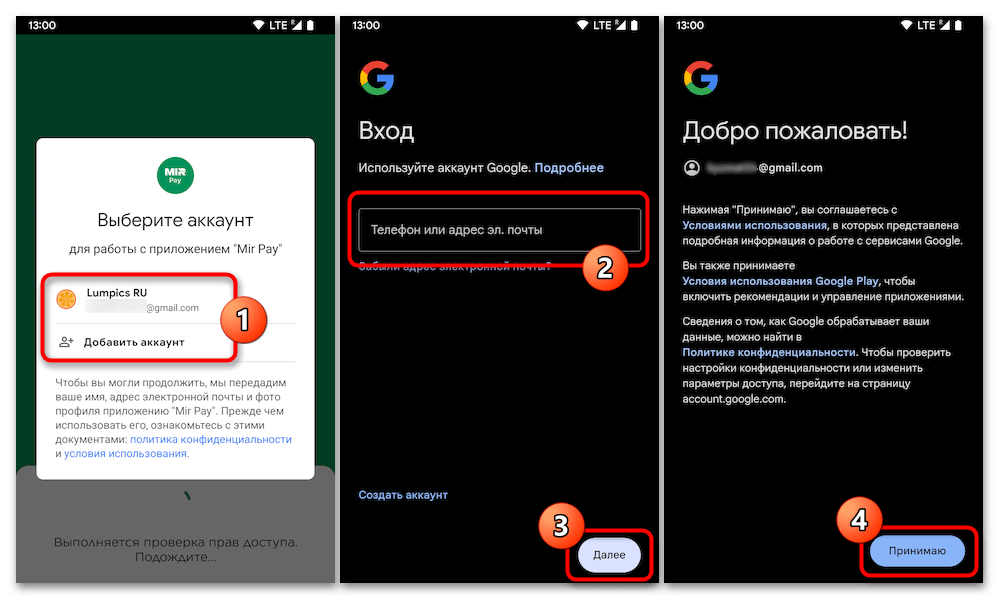
- «Huawei». При необходимости вводим логин и пароль от «Аккаунта HUAWEI», тапаем «ВХОД», после чего, возможно, потребуется пройти двухфакторную авторизацию в сервисах HMS.
Важно! Если появится запечатлённый на следующем скриншоте экран, обязательно ставим отметку справа от пункта «Получать Ваш адрес эл.почты» в перечне «Приложение хочет:» и только затем тапаем по кнопке «Разрешить».
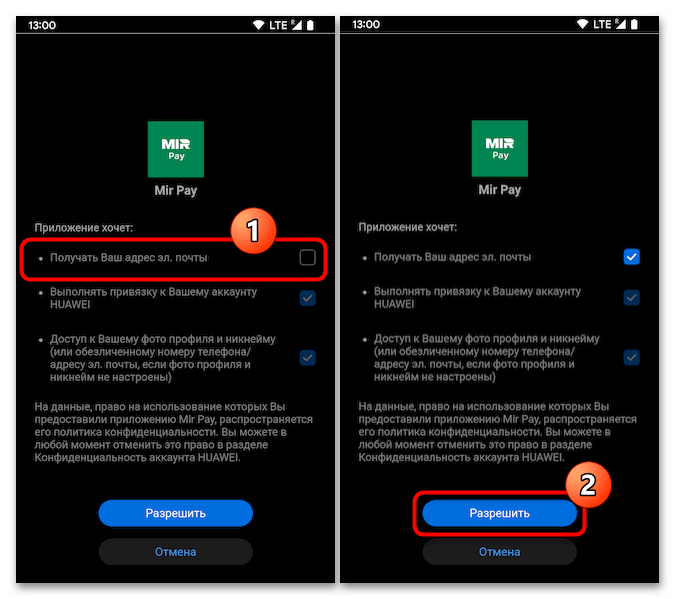
Предоставляем Мир Пэй требуемое для его эффективного функционирования разрешение на отправку уведомлений.

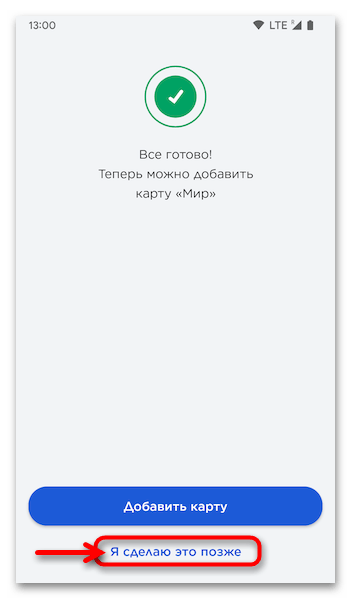
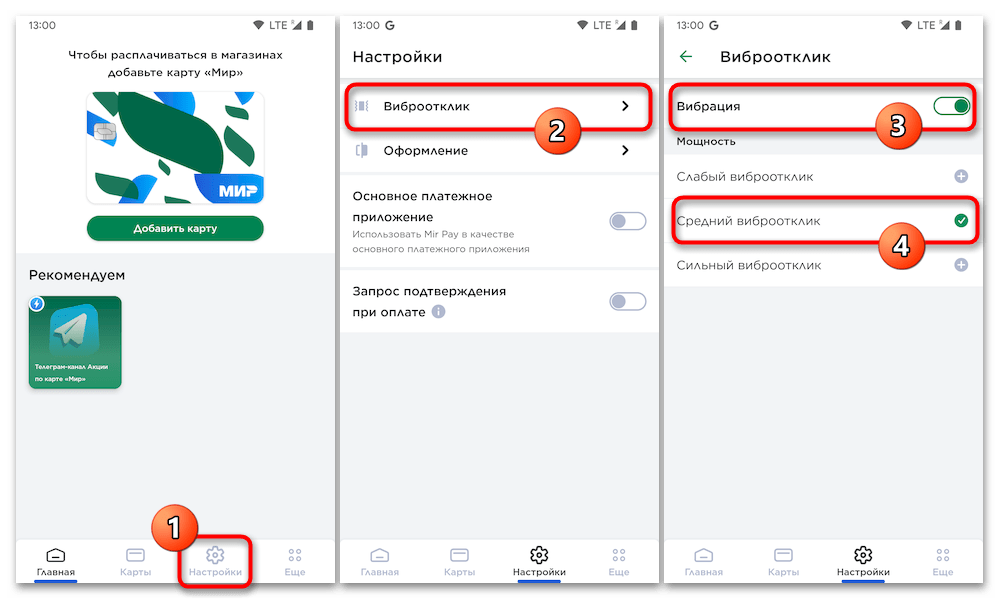
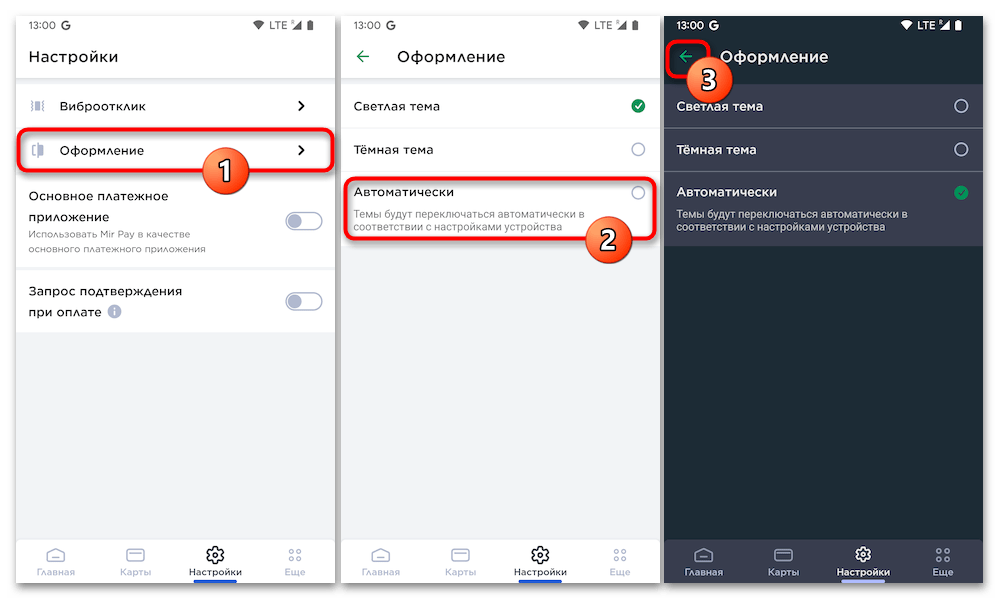
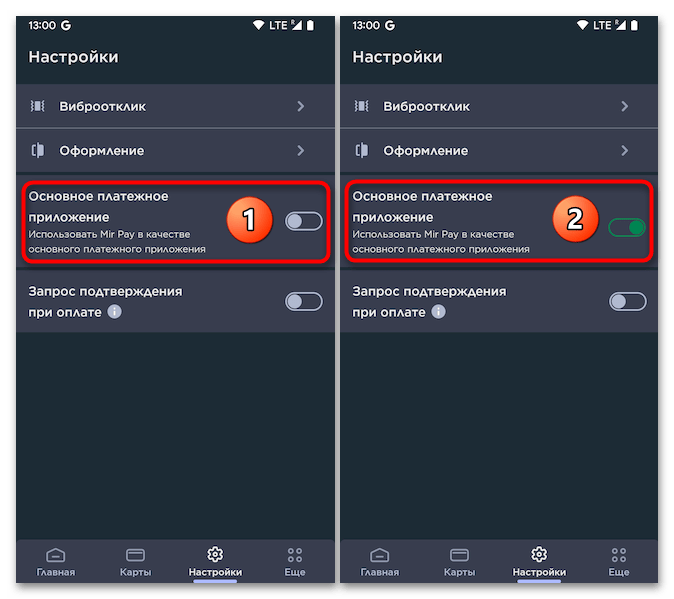
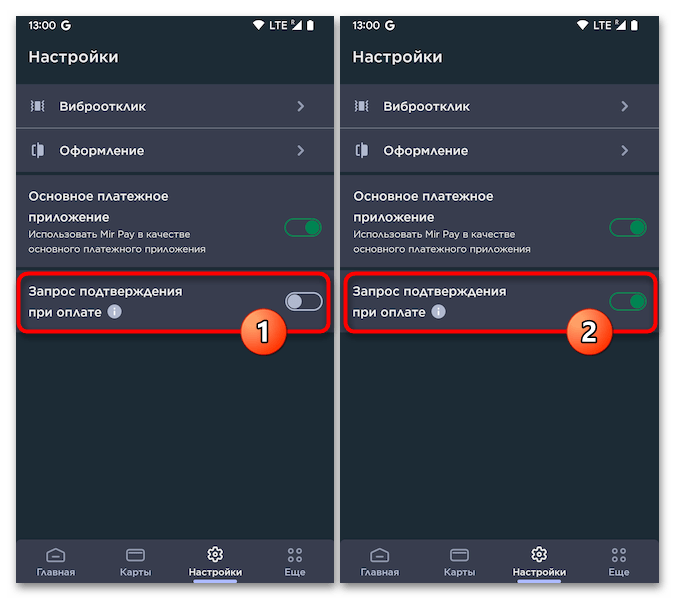
Шаг 3: Добавление/удаление платёжных карт
Наиболее важный с точки зрения дальнейшей эффективности использования Mir Pay этап – привязка к системе платёжной карточки или нескольких. Выполнить процедуру несложно, но действовать нужно внимательно, плюс не забываем, что для привязки подойдут карты исключительно платёжной системы «МИР».
- Открыв Мир Пэй, тапаем «Добавить карту» на вкладке «Главная»;
 либо перемещаемся в раздел приложения «Карты», нажимаем на расположенную внизу открывшегося экрана кнопку «+ Добавить карту».
либо перемещаемся в раздел приложения «Карты», нажимаем на расположенную внизу открывшегося экрана кнопку «+ Добавить карту». 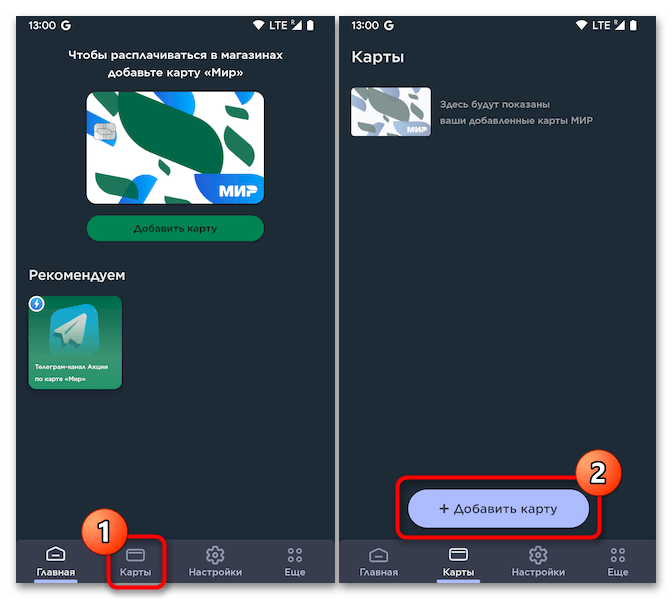 Если добавление карты будет осуществляться путём её сканирования камерой девайса, предоставляем приложению разрешение «Снимать фото и видео».
Если добавление карты будет осуществляться путём её сканирования камерой девайса, предоставляем приложению разрешение «Снимать фото и видео». 
- Далее три варианта действий:
- Наводим камеру устройства на карточку, следуя демонстрируемой на экране приложения рекомендации «Чтобы сканирование прошло успешно держите карту внутри рамки». По получении сведений карты софтом отобразится демонстрирующий их экран, где нужно дополнительно заполнить единственное поле — «CVP» (трёхзначный код «Card Verification Parameter», напечатанный на обратной стороне пластика), после чего карта будет зарегистрирована в приложении.
- Если это еще не сделано, включаем модуль NFC в «Настройках» Android. Нажимаем «Сканировать с помощью NFC» на экране «Регистрация карты» в Mir Pay, и затем прикладываем карту к задней крышке устройства.
Примечание. Многие пользователи Mir Pay отмечают, что добавить карту в приложение бесконтактным способом не удаётся. Чаще всего это связано с тем, что девайс попросту не успевает считать карточку, если убирать её слишком быстро или вертеть пластик в попытках заставить «NFC» сработать. Чтобы избежать подобных проблем, следует просто приложить карту на несколько секунд к устройству и дождаться нужной реакции от приложения.
Если в процессе регистрации платёжной карточки в Мир Пэй появится ошибка «Карта не поддерживается», скорее всего, выпустивший карту банк ещё не является участником системы. Полный список поддерживаемых Mir Pay банков можно посмотреть не выходя из приложения – открываем его вкладку «Ещё», нажимаем «Банки-участники» в отобразившемся меню и ознакамливаемся с информацией на открывшейся странице.
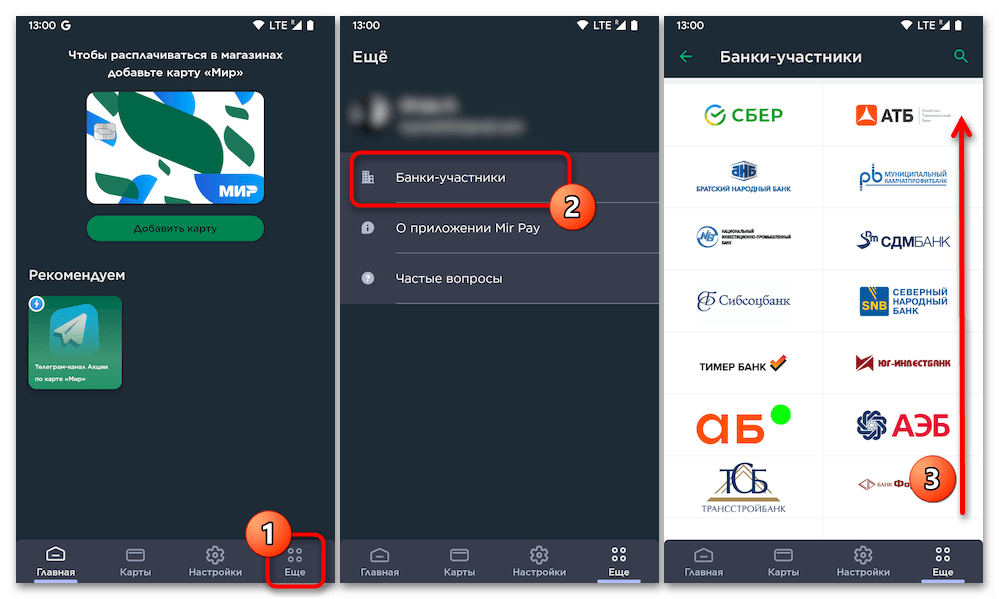
По результату выполнения одной из вышеуказанных манипуляций добавленная в Мир Пэй карточка станет отображаться на вкладке «Главная» и также в разделе «Карты» приложения в сопровождении отметки «Для оплаты по умолчанию». 
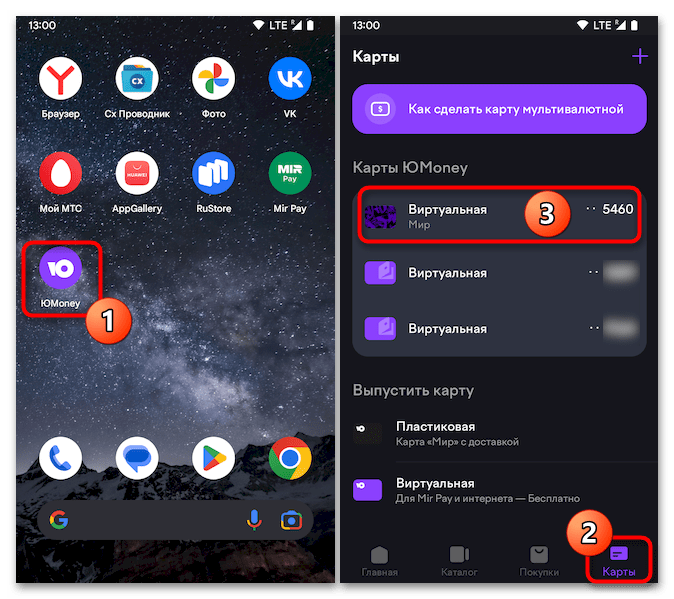
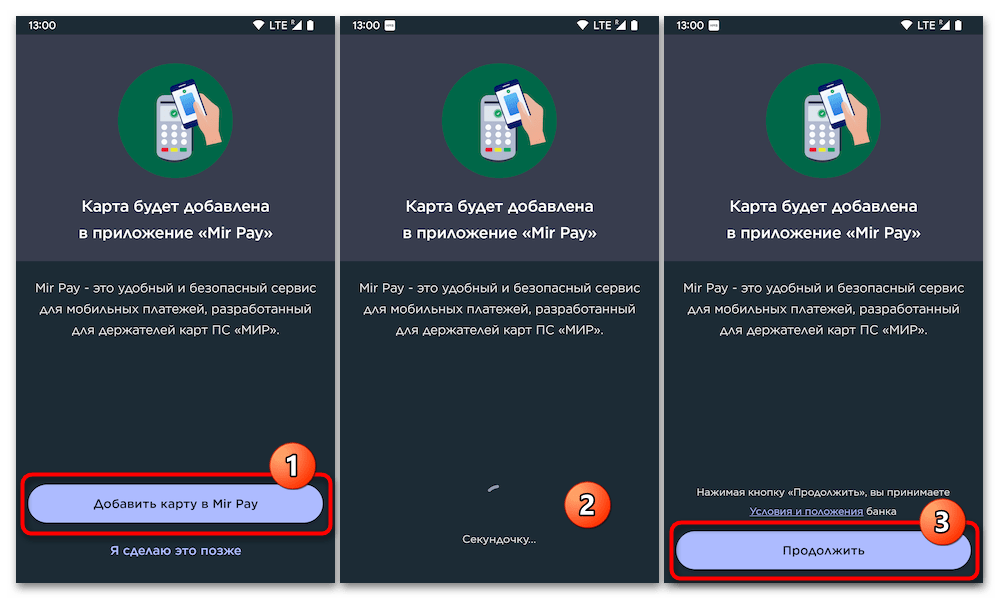
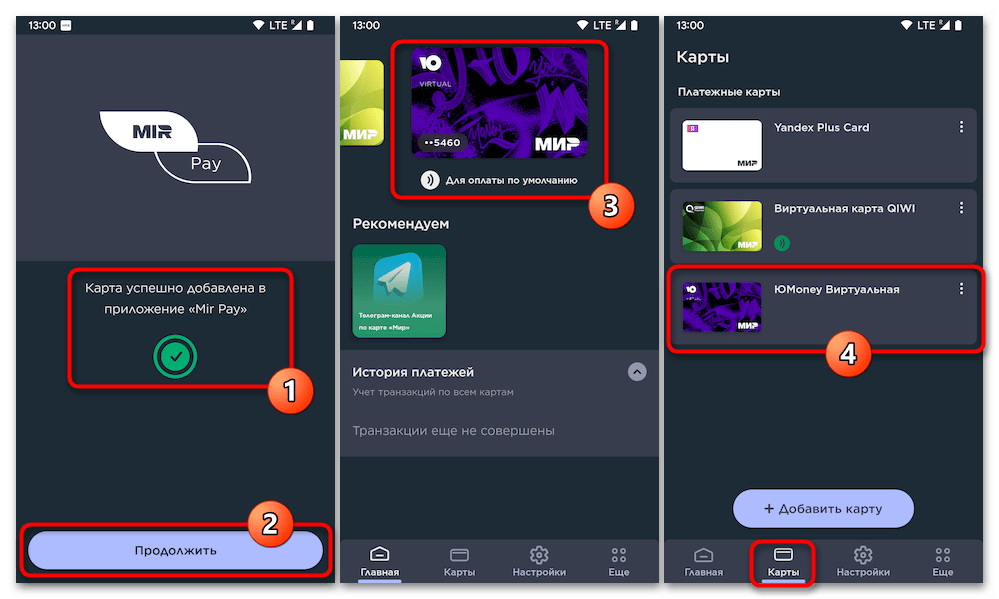
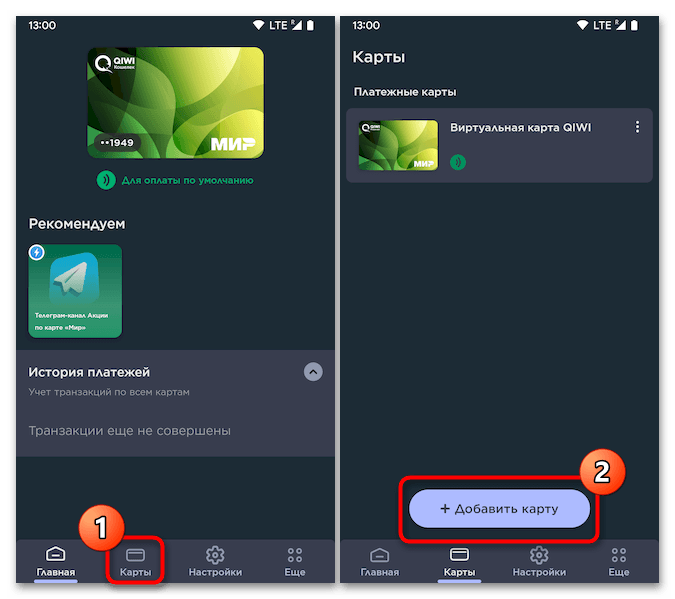 В итоге дополнительное средство оплаты отобразится в разделах «Главная» и «Карты» Mir Pay и станет доступным для выбора при инициации транзакций.
В итоге дополнительное средство оплаты отобразится в разделах «Главная» и «Карты» Mir Pay и станет доступным для выбора при инициации транзакций. 
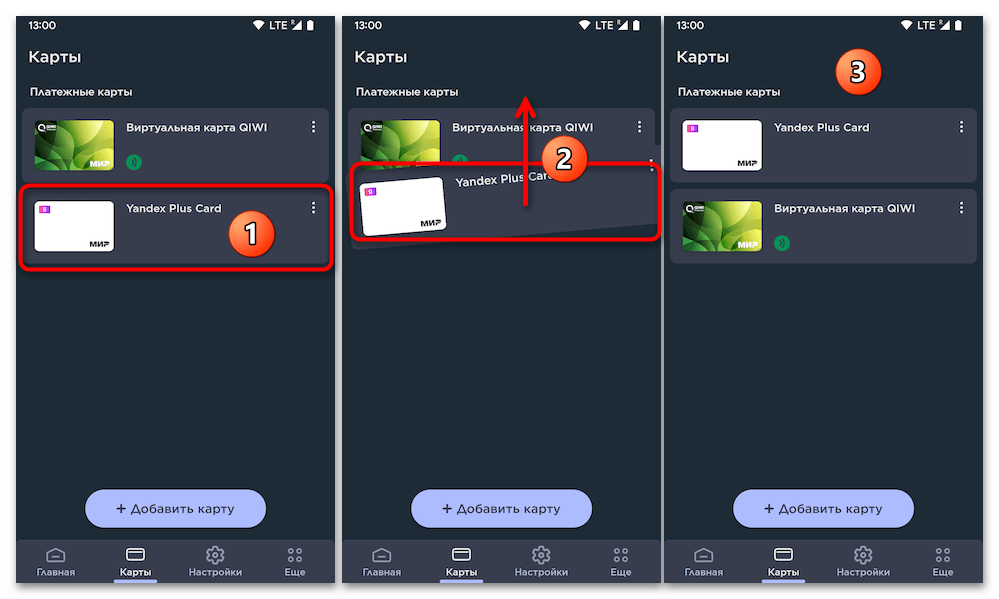
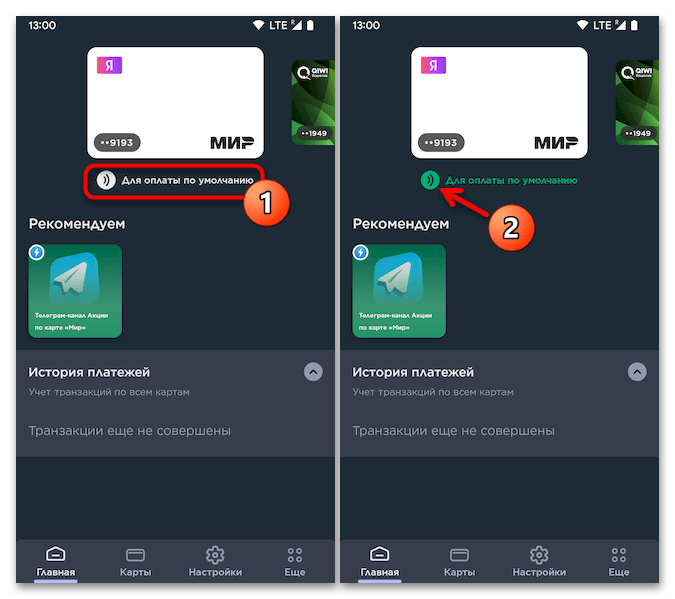 Другой вариант: перемещаемся в «Карты», тапаем по области со сведениями назначаемой по умолчанию карточки, активируем переключатель «Для оплаты по умолчанию» на открывшемся экране и затем возвращаемся «Назад».
Другой вариант: перемещаемся в «Карты», тапаем по области со сведениями назначаемой по умолчанию карточки, активируем переключатель «Для оплаты по умолчанию» на открывшемся экране и затем возвращаемся «Назад». 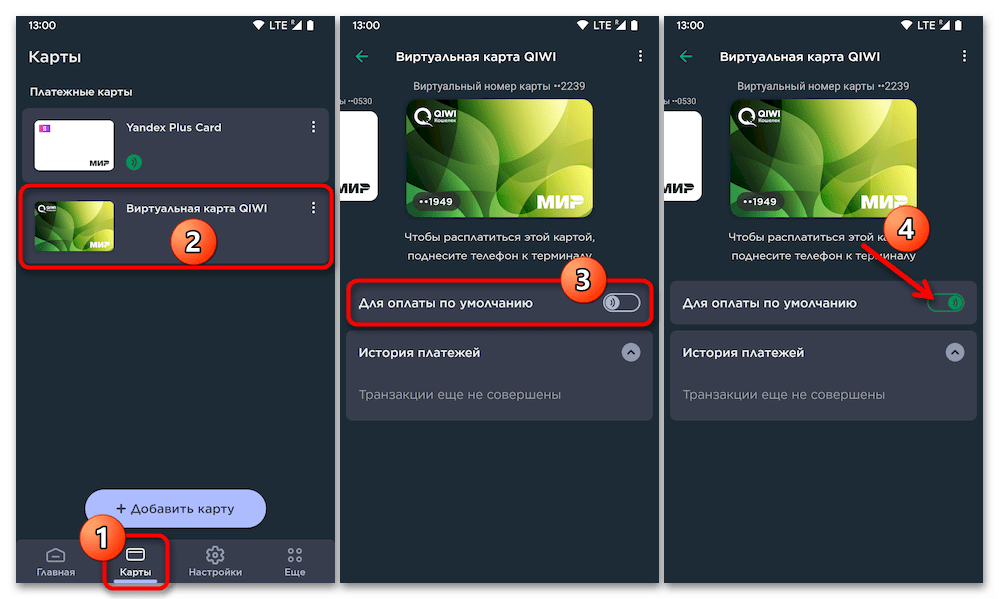
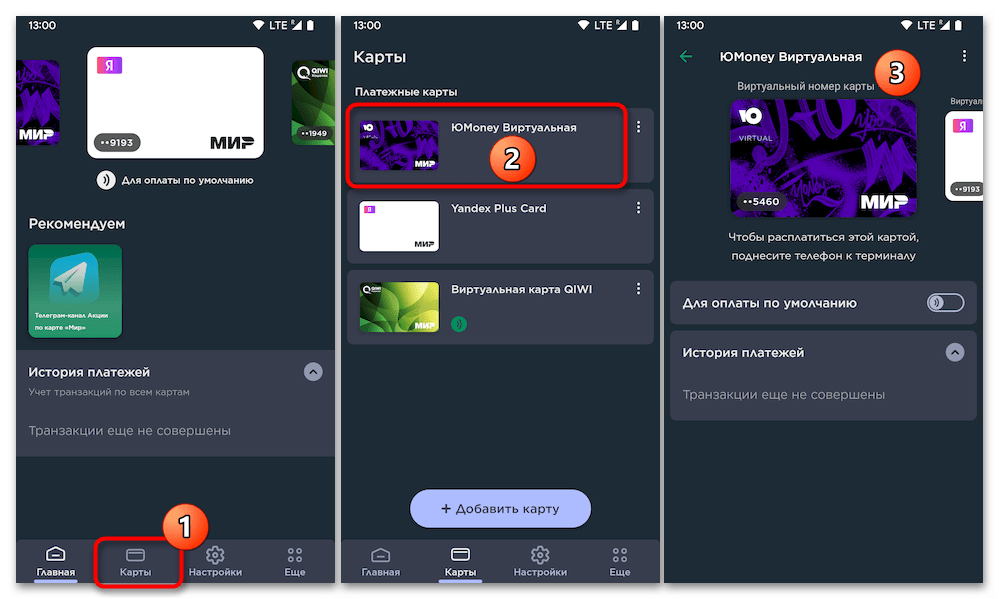
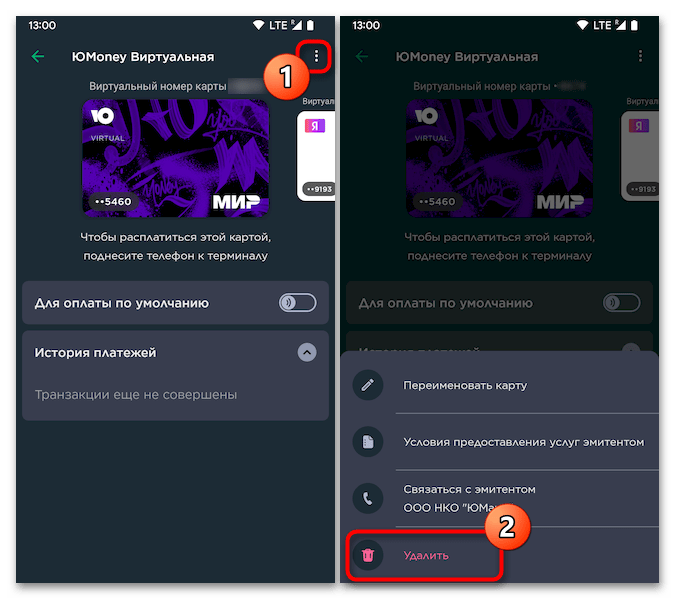
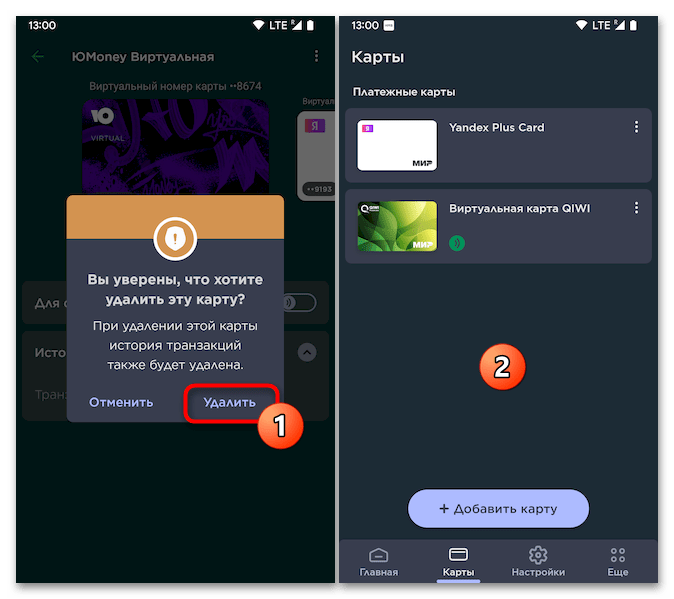
Шаг 4: Оплата смартфоном
- Для оплаты смартфоном через настроенный вышеописанным образом Мир Пэй достаточно разблокировать устройство (или, если деактивирована опция «Запрос подтверждения при оплате» в «Настройках» приложения и сумма транзакции не превышает 3000 руб., только включить его экран) и поднести задней панелью к поддерживающему бесконтактную оплату с карт ПС «МИР» терминалу. Практически всегда оплата происходит мгновенно, но иногда может потребоваться ввести код доступа к смартфону или отпечаток пальца – в таком случае следуем подсказкам на экране девайса.


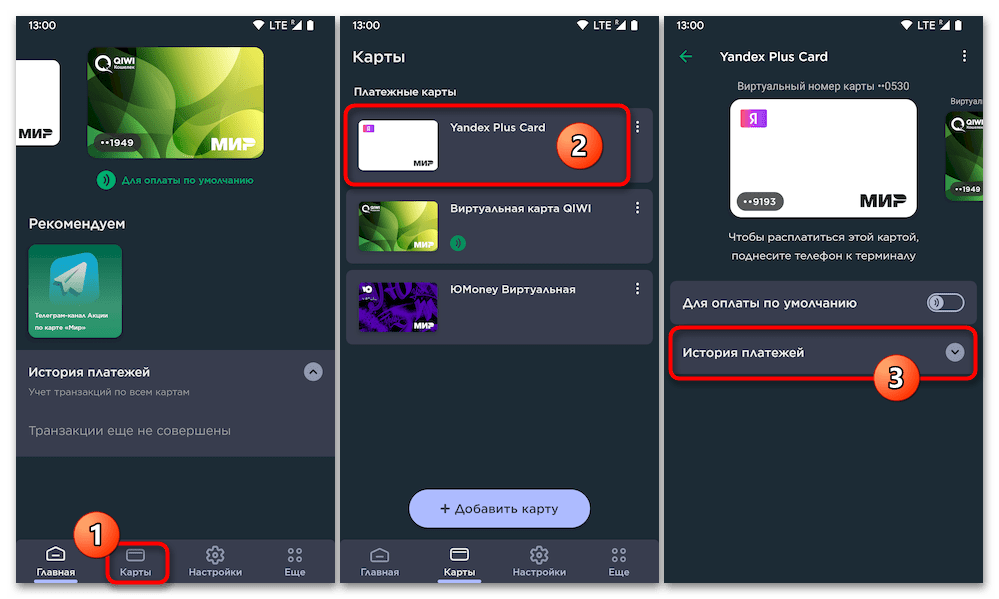
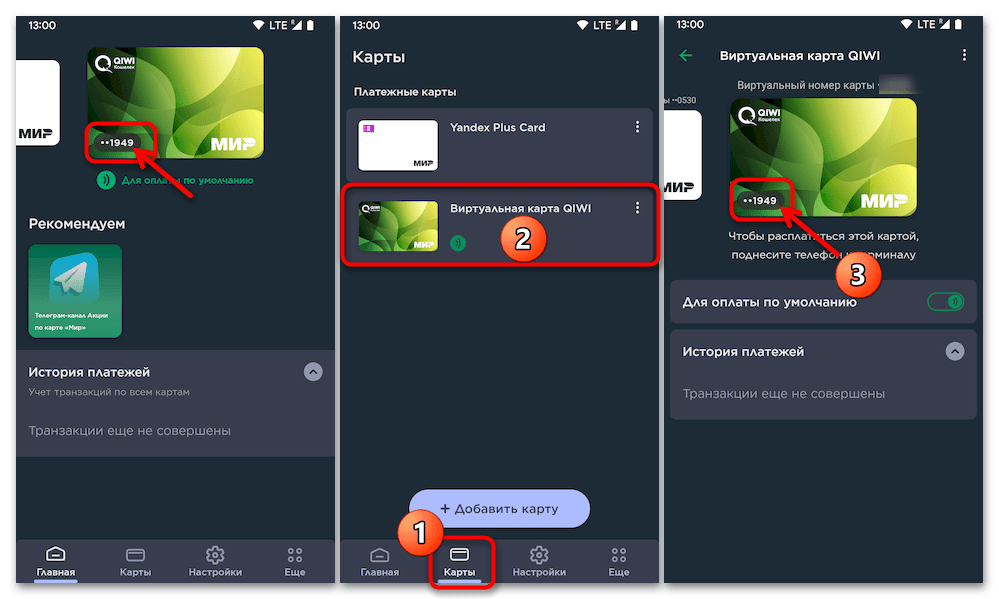
Источник: lumpics.ru
Как работает Мир Пей: скачиваем, настраиваем, пользуемся
Как работает Мир Пей на мобильных устройствах? В этом обзоре рассказываем, как установить программу, привязать карту и как оплатить покупку в магазине или кафе.
Что за приложение?
Чтобы научиться пользоваться платёжным приложением, сначала нужно понять, как работает система Мир Пей. На самом деле, все довольно просто: вы устанавливаете на смартфон специальную программу, привязываете к ней банковскую карту одноимённой платёжной системы.

Оплачивать покупки можно с помощью телефона, если в торговой точке установлен терминал, принимающий бесконтактную оплату. При этом отпечаток пальца/сканирование лица не требуются!
Установка программы и подключение карты
Чтобы разобраться, как работает Mir Pay, сначала приложение нужно установить. Будьте внимательны, программа работает только на устройствах с ОС Android (версия 6.0 или выше), оборудованных NFC-чипом для бесконтактной оплаты.
Загрузить приложение можно через любой магазин программ, доступны три варианта: Google Play, App Gallery и RuStore.
Что необходимо сделать:
- Откройте выбранный магазин программ и введите название сервиса в поисковую строку;

- Нажмите на иконку платёжного приложения и кликните по значку установки;

- При необходимости подтвердите скачивание вводом пароля или отпечатка пальца;
- Дождитесь окончания загрузки – все происходит автоматически.
После этого открываете программу, дайте системе все нужно разрешение и введите номер мобильного телефона.
Вы уже знаете, как работает Мир Пей – к смартфону должна быть привязана банковская карта. Давайте сделаем это прям сейчас:
- Откройте приложение и перейдите на главную страницу;
- Нажмите на кнопку «Добавить новую карту» ;

- Введите реквизиты любым удобным способом;
- Дождитесь входящего сообщения и впишите в открывшееся окно код подтверждения.
Совершенно не имеет значения, какую именно карту вы хотите подключить: пластиковую или виртуальную, дебетовую или кредитную, именную или неименную. Главное условие – чтобы карта принадлежала соответствующей платёжной системе. Кроме того, не забудьте проверить, входит ли ваш банк в число партнёров ПС.
Настройка приложения и смартфона
В целом, вы уже понимаете все о том, как работает Mir Pay. Чтобы вам было проще и удобнее пользоваться сервисом, нужно внести некоторые изменения в настройки – начнем с мобильного приложения.
- Найдите вкладку «Настройки» на нижней панели;

- Активируйте опцию «Основное платежное приложение» ;

- Настройте запрос на оплату – если вы отключите эту опцию, вам не нужно будет подтверждать списания сумм, не превышающих 3000 руб.
Разобрались с тем, как работает приложение Мир Пей – переходим к настройкам смартфона:
- Находим раздел «Другие соединения» и открываем вкладку «NFC» ;

- Убеждаемся, что технология бесконтактной оплаты активна – при необходимости включаем опцию;
- Открываем вкладку «Платежное приложение по умолчанию» и выбираем нужный сервис.


Вот и все, предварительные приготовления закончены – теперь можете смело пользоваться программой!
Оплачиваем покупку
Пора на практике разобраться, как работает приложение Мир Пэй. Главное – научиться оплачивать покупки бесконтактным способом, ведь мы устанавливали программу именно для этого!
Итак, вы уже на кассе? Делаем следующее:
- Дождитесь, пока на дисплее терминала не появится запрос на оплату;
- Приложите телефон к терминалу;

- При необходимости разблокируйте экран или введите код.
Вот как работает Мир Пей на телефоне – советуем поскорее самостоятельно освоить приложение на практике.
Необходимо удалить карту из Мир Пей? Скорее читайте инструкцию в статье по ссылке.
Как узнать, принимает ли терминал оплату со смартфона? Обычно на устройстве есть соответствующие наклейки: о поддержке бесконтактной оплаты и о работе с нужной вам платежной системой.
Поздравляем, вы узнали, как работает Мир Пэй и что это вообще за приложение! Главный плюс отечественной платежной системы в том, что она точно будет продолжать работать на территории РФ, вне зависимости от мировых ограничений.
Источник: finanzy.ru